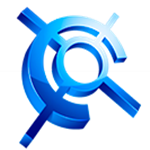caxa电子图板2019破解版下载 最新免费版
免费软件- 软件大小:838.5M
- 软件语言:简体中文
- 更新时间: 2021-12-24
- 软件类型:国产软件
- 运行环境:win系统
- 软件等级 :
大雀下载地址
- 介绍说明
- 下载地址
- 相关推荐
起点提供caxa破解版下载,caxa电子图板2019破解版是数码方大旗下一款专注于二维CAD图纸设计的国产图像制作软件。caxa2019对软进行性能进行了全面升级,运行更加稳定、流畅,内置多种图像绘制、编辑、处理工具和丰富强大的构件库,除了基本的CAD功能外,还提供了PDM集成组件和CRX二次开发接口,增强对AutoCAD R12-2019版本文件格式的兼容性能,图像处理更加流畅高效。
CAXA 2019在界面优化、功能模块的新增和改善、以及集成贯通优化等方面做出颠覆性的升级。

CAXA CAD电子图板是一个开放的二维CAD平台,易学易用,稳定高效,性能优越,是由数码大方自主开发、具有完全自主知识产权,荣获软件行业“二十年金软件奖”的二维CAD软件产品。CAXACAD电子图板可以零风险替代各种CAD平台,比普通CAD平台设计效率提升100%以上。

1.增加用户中心,可以随时接收最新产品动态消息,也可随时反馈产品使用问题
2.支持打开和保存2018格式的DWG/DXF文件,增强兼容性。
3.扩展工具增加老版本EXB格式批量转换功能,增强对老版本兼容。
4.扩展工具增加图纸拆分功能,提高图纸整理和规范化效率。
5.提高PDF文件输出的质量和稳定性。
6.支持对DWG渐变色填充兼容。
7.改善windows10系统,在高分辨率环境下的界面体验。
8.修改了以往版本产品使用中发现的明显错误,进一步提升稳定性和运行效率。
提供三种界面颜色包括蓝色、深灰色、白色;提供经典界面、选项卡方式的界面;属性编辑、图库、设计中心等都可直接在专用面板操作;立即菜单并行操作方式,实时反映用户交互状态,调整交互流程不受交互深度的限制,节省大量的交互时间。

支持最新64位操作系统,提升大图处理性能
丰富的图形绘制和编辑功能
提供多种便捷图形绘制功能如直线、圆、圆弧、平行线、中心线、表格等;提供孔/轴、齿轮、公式曲线、样条曲线、局部放大、多边形等复杂图形的快速绘制功能;提供多种图形编辑功能,如平移、镜像、旋转、阵列、裁剪、拉伸,各种圆角、倒角过渡等。
符合最新国标的智能标注和工程标注
一键智能尺寸标注,自动识别标注对象特征,一个命令完成多种类型的标注;提供符合最新制图标准的多种工程标注功能;尺寸标注时可进行公差和各种符号的查询和输入,相关数值和符号位置都可随图形的变化而自动关联,杜绝人为原因导致的错误。

专业的集成组件和二次开发平台
CAXA CAD电子图板除了基本的CAD功能外,还提供了PDM集成组件和CRX二次开发接口。
其中:PDM集成组件包括浏览和信息处理组件,并提供了通用的集成方案,适用于与各类PDM系统的集成应用;CRX二次开发接口提供了丰富的接口函数、开发实例、开发向导、以及帮助说明。

全面兼容
全面兼容AutoCAD R12-2019版本文件格式,除可以直接打开、保存编辑外,还可进行批量转换;提供专门“兼容模式”,在拾取、键盘和鼠标操作、命令执行等方面匹配AutoCAD用户的使用习惯。
丰富的国标图库和构件库
提供符合最新国标的参数化图库,包含50多个大类,4600余种,几十万规格的标准图符,并提供完全开放式的图库管理和定制手段;针对机械设计中频繁出现的构件图形提供完整的构件库。

开放而快捷的图幅功能
提供开放的图纸幅面设置系统,快速设置、填写图纸属性信息;快速生成符合标准的各种样式的零件序号和明细表,并可保持相互关联;用户可根据需求进行绘图模板、图框、标题栏等的自定义,使设计过程标准化。

多种专业工具和模块
文件比较,提高审图效率;文件检索,快速搜索CAD文件;文件打包,支持打包相关的字体文件、链接的外部参照或图片文件等;将CAD图纸输出为高质量的PDF和图片文件。

专业出图和批量排版工具
支持市场上主流的Windows驱动打印机和绘图仪,提供指定打印参数快速打印CAD图纸,打印时提供预览缩放、幅面检查等功能;除单张打印,还提供了自动智能排版、批量打印等多种方式。

CAXA CAD电子图板软件已经累计更新十几个大版本,三十多个小版本。随时适配最新的硬件和操作系统,支持图纸数据管理要求的变化,支持最新制图标准,支持最新的交互风格等。
-本土化交互体验
CAXA CAD电子图板的界面精心设计,交互方式简单快捷,符合国内工程师的设计习惯,上手简单,操作效率高。
-支持最新标准
CAXA CAD电子图板的绘图、图幅、标注、图库等都符合最新标准要求,并能大大提高标准化制图的效率。
-集成贯通
CAXA CAD电子图板数据接口兼容最新的DWG格式,支持PDF、JPD等格式输出;提供与其他信息系统集成的浏览和信息处理组件;支持图纸的云分享和协作。
图纸重命名:批量图纸名称规范化
替换标题栏:批量图纸标题栏规范化
图纸清理:批量清理图纸无用对象
一致性检查:总装图与零部件图的图纸信息统一
创建零件模板:自动创建零件图模板
导入样式:批量图纸样式统一
修改图纸信息:批量修改图纸的图框、明细表、标题栏信息
合并图层线型:导入图纸的图层线型合并
文字替换:导入图纸的批量文字替换
导入零件信息:零件信息统一导入
文件版本转换:批量转换文件版本格式
拆分图纸:一个DWG文件中含多张图纸自动拆分
成功安装CAXACAD电子图板2019后,先不要打开该程序,找到CAXACAD电子图板2019安装根目录
打开下载并解压后的破解文件夹,根据自身的系统,选择32位破解补丁或64位破解补丁程序,由于小编系统是64位操作系统,所以这里小编选择的是64破解补丁

将破解补丁文件夹中的DrawLib.dll程序,复制到打开的CAXACAD电子图板2019软件的根目录中

选择移动和替换选项,进行覆盖

CAXACAD电子图板2019软件就激活成功
首先,在我们打开了CAXA电子图板软件后,新建一个文件进入绘图界面。

然后,我们在上方工具栏找到【图幅】-【图幅设置】,点击进去设置界面。

在里面,我们一般可以先对图幅的规格进行设置,有A4-A0几种常规选择,还可以自定义图幅,此外,还可以选择图幅的方向。

接着,我们可以在右下方对标题栏和明细表进行设置,我们根据个人的需要选择即可。

设置完成后,点击确定完成图幅的设置,就可以看到一个自定义的图幅已经生成了。

caxa电子图板怎么打印?CAXA电子图版软件打印工程/机械图纸教程
打开你的图纸文件,一般CAXA支持的格式(后缀)有:.exb .tpl .dwg .dxf .wmf .dat .igs .plt .prn文件,caxa默认图形文件是.exb,Auto CAD默认的图形文件是.dwg。

点击菜单按钮(左上角的图标)-文件-打印,也可以用快捷键Ctrl+P直接打开打印对话框。

先选择打印机名称-如果是黑白打印机就在黑白打印前打勾-纸张根据你要打出来的纸的大小设置(如果想打出来的图是1:1显示则根据图的大小选择)-方向(横向纵向)根据图的布局选择-输出图形那选窗口图形(这点是关键)-其它默认点预显。

从图形图框(最外侧)的一个角(任意一个角)拉(点一下放开)到对角的角上(再点一下放开)

查看预览图,如果没什么问题就点击左上角的打印按钮(如图所示)

只要预览正常一般就没什么问题了,看到界面上已经显示:正在打印

一文件操作:
Ctrl+N 新建文件
Ctrl+O 打开已有文件
Ctrl+P 绘图输出
Ctrl+S 保存文件
Alt+X 退出
Alt+F4 关闭窗口
二、界面操作:
Ctrl+M 显示/隐藏主菜单
Ctrl+B 显示/隐藏标准工具栏 Ctrl+A 显示/隐藏属性工具栏
Ctrl+U 显示/隐藏常用工具栏
Ctrl+D 显示/隐藏绘制工具栏
Ctrl+R 显示/隐藏三、当前绘制工具栏
Ctrl+I 显示/隐藏立即菜单
Ctrl+T 显示/隐藏状态栏
Ctrl+1 启用基本曲线工具栏
Ctrl+2 启用高级曲线工具栏
Ctrl+3 启用曲线编辑工具栏
Ctrl+4 启用工程标注工具栏
Ctrl+5 启用块操作工具栏
Ctrl+6 启用库操作工具栏
四、编辑操作:
Ctrl+C 图形复制
Ctrl+V 图形粘贴
Alt+BackSpace 取消操作(undo)
Delete 删除
Shift+Delete 图形剪切
Shift+Esc 退出
五、Ole对象的在位编辑
Ctrl+Insert 复制
Shift+Insert 粘贴
Ctrl+X 剪切
Ctrl+Y 恢复操作(redo)
Ctrl+Z 取消操作(undo)
六、显示操作:
F2 切换显示当前坐标/显示相对移动距离
F3 显示全部
F4 使用参考点
F5 切换坐标系
F6 动态导航
F7 三视图导航
F8 启用/关闭鹰眼
F9 全屏显示
Home 显示还原
PageUp 显示放大(1.25倍)
PageDown 显示缩小(0.8倍)
↑ 上移 ↓ 下移
← 左移 → 右移
CAXA电子图板机械版2009快捷键
功能名称 键盘命令 简化命令 快捷键
新建 New Ctrl+N
打开 Open Ctrl+O
关闭 Close Ctrl+W
保存 Save Ctrl+S
另存为 Saveas Ctrl+SHIFT+
并入 Merge
部分存储 Partsave
打印 Plot Ctrl+P
文件检索 Idx CTRL+F
DWG/DXF批转换器 DWG
模块管理器 Manage
清理 Purge
退出 Quit Alt+F4
撤销 Undo Ctrl+Z
恢复 Redo Ctrl+Y
选择所有 Selall Ctrl+A
剪切 Cutclip Ctrl+X
复制 Copyclip Ctrl+C
选择自己喜欢的绘图区颜色,可以减轻绘图者眼睛的疲劳度,可以激发绘图者的创作灵感及创作热情,提高绘图兴趣。
1.1 用鼠标左键单击主菜单中的“设置”,选择下拉菜单“系统配置”→“颜色设置”,可以改变当前绘图区及光标的颜色。
1.2 用鼠标左键单击属性条“层控制”,再左键双击其中的“颜色”,可以选择各绘图层的颜色,使所绘图形五彩缤纷。
2. 确定已知圆的圆心和未知圆的圆心
2.1在点的捕捉方式为“自由”的状态下找圆心,必须利用特征点菜单,即在输入点状态下,按下空格键,就会在屏幕上光标处弹出捕捉菜单,从中选择圆心,然后左键单击已画出的圆或圆弧,圆心即会高亮显示。当然利用“智能”状态找圆心非常简单,但有时必须利用前者。
2.2 使用F4功能键定圆心。如图所示,若寻找 40圆的圆心,可在“圆命令”下键盘输入F4键→指定参考点→输入相对直角坐标@30,-20后按回车,即可找到圆心的位置。其它方法没有此法简单。

3. 元素的拾取及删除方法
3.1 元素的拾取可采取“单点拾取”和“窗口拾取”两种方法。“窗口拾取”有两种方式:“左→右窗口”和“右→左窗口”,后者拾取效果最好。如图2所示。
3.2 元素的删除有三种常用方法
3.2.1 使用常驻菜单中“删除”。左键单击“删除”→拾取元素→右键确认。
3.2.2 拾取元素→右键→删除。
3.2.3 拾取元素→Delete键,即可删除。
4. 用样条线画轴的断裂线,如何填充剖面线?
将点的捕捉方式选择“导航”方式,选择细实线当前层,用样条线从1点画至2点时,单击右键终止当前命令,然后从2点开始再画样条线。这样操作才能填充上剖面线,否则不能。如图3所示。

5. 改变线型常用的三种方法
5.1 通过属性条“选择当前层”改变线型;
5.2 通过主菜单“编辑”→改变线型→拾取元素→单击右键→设置线型,来改变线型;
5.3通过“拾取元素→单击右键→属性修改→线型”, 来改变线型;
6. 直接键入特征点关键字实现单点捕捉
直接键入特征点关键字实现单点捕捉,可以节省绘图时间,提高绘图速度。与利用“空格键”相比,绘制图1中的两条切线可以省四步。
7. 特殊尺寸标注方法
7.1 在标注两点间的距离或如图4所示的直径时,直接利用“智能”点自动捕捉不能实现,必须使用单点捕捉,即使用“空格键”中的交点标注。具体方法是:工程标注→尺寸标注→基本标注→输入空格键或直接输入特征点关键字I→左键单击交点1→左键单击交点2,即可标出尺寸。
7.2 在标注M12、10×45°、45%、3×¢20等尺寸时,必须使用人为干涉的方法,即改变立即菜单中“尺寸”一项的参数,并用%d、%%、%c分别代表°、%和¢,可用小写字母x代表乘号或在软键盘中查找乘号。
8. 将零件图组装成装配图的方法
先用“粘贴”命令将零件图粘贴在空白绘图区,并将零件图先生成“块”,以便以后使用‘块消隐“命令隐去多余的图线。然后利用”平移“中的”两点平移“将零件图平移到要装配的位置。
9. CAXA 电子图板与Word 的图文转换
由于需要,我们经常将CAXA 电子图板绘制的图形调人Word文档中。采用的方法是:在CAXA 电子图板中用“窗口拾取”的方法拾取图形,然后“复制”,将其“粘贴”到Word文档中。但发现粘贴过来的不仅有图形,图形周围还有一片空白区域,占据Word文档较大空间。解决此问题有三种方法:
9.1“复制”前将图形平移到绘图区的边缘,可以缩小空白区域的面积。
9.2“粘贴”到Word文档后,采用主菜单“格式”→对象→设置对象格式→图片→调整“左、右、上、下”的数值。
9.3“粘贴”到Word文档后,单击图形以显示图形文本框,再使用Word文档主菜单中的“视图”→工具栏→图片→裁剪→拖动图形文本框中间位置或四角位置。切记不能直接拖动图形文本框中间位置的箭头,此方法会使图形变形。
各版本定位
电子图板标准版(年费版):用于二维工程图纸的设计和图纸交换,适用于中小微企业或个人经常连接互联网环境下的应用。
电子图板标准版(授权版):用于二维工程图纸的设计和图纸交换,适用于中小企业要求在企业局域网络环境下使用,不能联外网的情况。
电子图板专业版(授权版):用于二维工程图纸的设计、图纸交换和安全规范化管理,适用于中大型企业批量型、规范化应用,企业要求在局域网络环境下使用,不能联外网的情况。
功能差分
电子图板标准版(年费版):包含电子图板标准版功能,以及云空间模块,支持图纸在线存储和分享。

电子图板标准版(授权版):包含电子图板标准版功能

电子图板专业版(授权版):包含电子图板标准版功能,以及扩展工具模块。

CAXA 2019在界面优化、功能模块的新增和改善、以及集成贯通优化等方面做出颠覆性的升级。

【基本介绍】
caxa cad电子图板2019,又简称为caxa cad 2019,是数码大方官方开发的一款开放的二维cad平台,专为设计工程师打造,依据中国机械设计的国家标准和使用习惯,提供专业绘图编辑和辅助设计工具,轻松实现“所思即所得”,通过简单的绘图操作,将新品研发、改型设计等工作迅速完成,将创意转化为实际工作所需,提高企业研发创新能力。本次小编带来的是caxa cad电子图板2019破解版,并且是32位/64位完整版,包括caxa cad 2019主程序,CAXA EXB浏览器2019,CAXA CAD 电子图板信息处理组件,CAXA CAD 电子图板浏览组件,CAXA打印工具和CAXA协同管理集成。CAXA CAD电子图板是一个开放的二维CAD平台,易学易用,稳定高效,性能优越,是由数码大方自主开发、具有完全自主知识产权,荣获软件行业“二十年金软件奖”的二维CAD软件产品。CAXACAD电子图板可以零风险替代各种CAD平台,比普通CAD平台设计效率提升100%以上。

【新增功能】
caxa2019电子图版新功能1.增加用户中心,可以随时接收最新产品动态消息,也可随时反馈产品使用问题
2.支持打开和保存2018格式的DWG/DXF文件,增强兼容性。
3.扩展工具增加老版本EXB格式批量转换功能,增强对老版本兼容。
4.扩展工具增加图纸拆分功能,提高图纸整理和规范化效率。
5.提高PDF文件输出的质量和稳定性。
6.支持对DWG渐变色填充兼容。
7.改善windows10系统,在高分辨率环境下的界面体验。
8.修改了以往版本产品使用中发现的明显错误,进一步提升稳定性和运行效率。
【软件特性】
简洁易用的界面和操作提供三种界面颜色包括蓝色、深灰色、白色;提供经典界面、选项卡方式的界面;属性编辑、图库、设计中心等都可直接在专用面板操作;立即菜单并行操作方式,实时反映用户交互状态,调整交互流程不受交互深度的限制,节省大量的交互时间。

支持最新64位操作系统,提升大图处理性能
丰富的图形绘制和编辑功能
提供多种便捷图形绘制功能如直线、圆、圆弧、平行线、中心线、表格等;提供孔/轴、齿轮、公式曲线、样条曲线、局部放大、多边形等复杂图形的快速绘制功能;提供多种图形编辑功能,如平移、镜像、旋转、阵列、裁剪、拉伸,各种圆角、倒角过渡等。
符合最新国标的智能标注和工程标注
一键智能尺寸标注,自动识别标注对象特征,一个命令完成多种类型的标注;提供符合最新制图标准的多种工程标注功能;尺寸标注时可进行公差和各种符号的查询和输入,相关数值和符号位置都可随图形的变化而自动关联,杜绝人为原因导致的错误。

专业的集成组件和二次开发平台
CAXA CAD电子图板除了基本的CAD功能外,还提供了PDM集成组件和CRX二次开发接口。
其中:PDM集成组件包括浏览和信息处理组件,并提供了通用的集成方案,适用于与各类PDM系统的集成应用;CRX二次开发接口提供了丰富的接口函数、开发实例、开发向导、以及帮助说明。

全面兼容
全面兼容AutoCAD R12-2019版本文件格式,除可以直接打开、保存编辑外,还可进行批量转换;提供专门“兼容模式”,在拾取、键盘和鼠标操作、命令执行等方面匹配AutoCAD用户的使用习惯。
丰富的国标图库和构件库
提供符合最新国标的参数化图库,包含50多个大类,4600余种,几十万规格的标准图符,并提供完全开放式的图库管理和定制手段;针对机械设计中频繁出现的构件图形提供完整的构件库。

开放而快捷的图幅功能
提供开放的图纸幅面设置系统,快速设置、填写图纸属性信息;快速生成符合标准的各种样式的零件序号和明细表,并可保持相互关联;用户可根据需求进行绘图模板、图框、标题栏等的自定义,使设计过程标准化。

多种专业工具和模块
文件比较,提高审图效率;文件检索,快速搜索CAD文件;文件打包,支持打包相关的字体文件、链接的外部参照或图片文件等;将CAD图纸输出为高质量的PDF和图片文件。

专业出图和批量排版工具
支持市场上主流的Windows驱动打印机和绘图仪,提供指定打印参数快速打印CAD图纸,打印时提供预览缩放、幅面检查等功能;除单张打印,还提供了自动智能排版、批量打印等多种方式。

【软件优势】
-及时更新CAXA CAD电子图板软件已经累计更新十几个大版本,三十多个小版本。随时适配最新的硬件和操作系统,支持图纸数据管理要求的变化,支持最新制图标准,支持最新的交互风格等。
-本土化交互体验
CAXA CAD电子图板的界面精心设计,交互方式简单快捷,符合国内工程师的设计习惯,上手简单,操作效率高。
-支持最新标准
CAXA CAD电子图板的绘图、图幅、标注、图库等都符合最新标准要求,并能大大提高标准化制图的效率。
-集成贯通
CAXA CAD电子图板数据接口兼容最新的DWG格式,支持PDF、JPD等格式输出;提供与其他信息系统集成的浏览和信息处理组件;支持图纸的云分享和协作。
【扩展模块】
扩展工具模块主要功能如下:图纸重命名:批量图纸名称规范化
替换标题栏:批量图纸标题栏规范化
图纸清理:批量清理图纸无用对象
一致性检查:总装图与零部件图的图纸信息统一
创建零件模板:自动创建零件图模板
导入样式:批量图纸样式统一
修改图纸信息:批量修改图纸的图框、明细表、标题栏信息
合并图层线型:导入图纸的图层线型合并
文字替换:导入图纸的批量文字替换
导入零件信息:零件信息统一导入
文件版本转换:批量转换文件版本格式
拆分图纸:一个DWG文件中含多张图纸自动拆分
【破解教程】
caxa2019激活方法成功安装CAXACAD电子图板2019后,先不要打开该程序,找到CAXACAD电子图板2019安装根目录
打开下载并解压后的破解文件夹,根据自身的系统,选择32位破解补丁或64位破解补丁程序,由于小编系统是64位操作系统,所以这里小编选择的是64破解补丁

将破解补丁文件夹中的DrawLib.dll程序,复制到打开的CAXACAD电子图板2019软件的根目录中

选择移动和替换选项,进行覆盖

CAXACAD电子图板2019软件就激活成功
【使用教程】
CAXA电子图板如何进行图幅设置首先,在我们打开了CAXA电子图板软件后,新建一个文件进入绘图界面。

然后,我们在上方工具栏找到【图幅】-【图幅设置】,点击进去设置界面。

在里面,我们一般可以先对图幅的规格进行设置,有A4-A0几种常规选择,还可以自定义图幅,此外,还可以选择图幅的方向。

接着,我们可以在右下方对标题栏和明细表进行设置,我们根据个人的需要选择即可。

设置完成后,点击确定完成图幅的设置,就可以看到一个自定义的图幅已经生成了。

caxa电子图板怎么打印?CAXA电子图版软件打印工程/机械图纸教程
打开你的图纸文件,一般CAXA支持的格式(后缀)有:.exb .tpl .dwg .dxf .wmf .dat .igs .plt .prn文件,caxa默认图形文件是.exb,Auto CAD默认的图形文件是.dwg。

点击菜单按钮(左上角的图标)-文件-打印,也可以用快捷键Ctrl+P直接打开打印对话框。

先选择打印机名称-如果是黑白打印机就在黑白打印前打勾-纸张根据你要打出来的纸的大小设置(如果想打出来的图是1:1显示则根据图的大小选择)-方向(横向纵向)根据图的布局选择-输出图形那选窗口图形(这点是关键)-其它默认点预显。

从图形图框(最外侧)的一个角(任意一个角)拉(点一下放开)到对角的角上(再点一下放开)

查看预览图,如果没什么问题就点击左上角的打印按钮(如图所示)

只要预览正常一般就没什么问题了,看到界面上已经显示:正在打印

【快捷键】
caxa电子图板快捷键一文件操作:
Ctrl+N 新建文件
Ctrl+O 打开已有文件
Ctrl+P 绘图输出
Ctrl+S 保存文件
Alt+X 退出
Alt+F4 关闭窗口
二、界面操作:
Ctrl+M 显示/隐藏主菜单
Ctrl+B 显示/隐藏标准工具栏 Ctrl+A 显示/隐藏属性工具栏
Ctrl+U 显示/隐藏常用工具栏
Ctrl+D 显示/隐藏绘制工具栏
Ctrl+R 显示/隐藏三、当前绘制工具栏
Ctrl+I 显示/隐藏立即菜单
Ctrl+T 显示/隐藏状态栏
Ctrl+1 启用基本曲线工具栏
Ctrl+2 启用高级曲线工具栏
Ctrl+3 启用曲线编辑工具栏
Ctrl+4 启用工程标注工具栏
Ctrl+5 启用块操作工具栏
Ctrl+6 启用库操作工具栏
四、编辑操作:
Ctrl+C 图形复制
Ctrl+V 图形粘贴
Alt+BackSpace 取消操作(undo)
Delete 删除
Shift+Delete 图形剪切
Shift+Esc 退出
五、Ole对象的在位编辑
Ctrl+Insert 复制
Shift+Insert 粘贴
Ctrl+X 剪切
Ctrl+Y 恢复操作(redo)
Ctrl+Z 取消操作(undo)
六、显示操作:
F2 切换显示当前坐标/显示相对移动距离
F3 显示全部
F4 使用参考点
F5 切换坐标系
F6 动态导航
F7 三视图导航
F8 启用/关闭鹰眼
F9 全屏显示
Home 显示还原
PageUp 显示放大(1.25倍)
PageDown 显示缩小(0.8倍)
↑ 上移 ↓ 下移
← 左移 → 右移
CAXA电子图板机械版2009快捷键
功能名称 键盘命令 简化命令 快捷键
新建 New Ctrl+N
打开 Open Ctrl+O
关闭 Close Ctrl+W
保存 Save Ctrl+S
另存为 Saveas Ctrl+SHIFT+
并入 Merge
部分存储 Partsave
打印 Plot Ctrl+P
文件检索 Idx CTRL+F
DWG/DXF批转换器 DWG
模块管理器 Manage
清理 Purge
退出 Quit Alt+F4
撤销 Undo Ctrl+Z
恢复 Redo Ctrl+Y
选择所有 Selall Ctrl+A
剪切 Cutclip Ctrl+X
复制 Copyclip Ctrl+C
【使用技巧】
1. 选择自己喜欢的绘图区颜色选择自己喜欢的绘图区颜色,可以减轻绘图者眼睛的疲劳度,可以激发绘图者的创作灵感及创作热情,提高绘图兴趣。
1.1 用鼠标左键单击主菜单中的“设置”,选择下拉菜单“系统配置”→“颜色设置”,可以改变当前绘图区及光标的颜色。
1.2 用鼠标左键单击属性条“层控制”,再左键双击其中的“颜色”,可以选择各绘图层的颜色,使所绘图形五彩缤纷。
2. 确定已知圆的圆心和未知圆的圆心
2.1在点的捕捉方式为“自由”的状态下找圆心,必须利用特征点菜单,即在输入点状态下,按下空格键,就会在屏幕上光标处弹出捕捉菜单,从中选择圆心,然后左键单击已画出的圆或圆弧,圆心即会高亮显示。当然利用“智能”状态找圆心非常简单,但有时必须利用前者。
2.2 使用F4功能键定圆心。如图所示,若寻找 40圆的圆心,可在“圆命令”下键盘输入F4键→指定参考点→输入相对直角坐标@30,-20后按回车,即可找到圆心的位置。其它方法没有此法简单。

3. 元素的拾取及删除方法
3.1 元素的拾取可采取“单点拾取”和“窗口拾取”两种方法。“窗口拾取”有两种方式:“左→右窗口”和“右→左窗口”,后者拾取效果最好。如图2所示。
3.2 元素的删除有三种常用方法
3.2.1 使用常驻菜单中“删除”。左键单击“删除”→拾取元素→右键确认。
3.2.2 拾取元素→右键→删除。
3.2.3 拾取元素→Delete键,即可删除。
4. 用样条线画轴的断裂线,如何填充剖面线?
将点的捕捉方式选择“导航”方式,选择细实线当前层,用样条线从1点画至2点时,单击右键终止当前命令,然后从2点开始再画样条线。这样操作才能填充上剖面线,否则不能。如图3所示。

5. 改变线型常用的三种方法
5.1 通过属性条“选择当前层”改变线型;
5.2 通过主菜单“编辑”→改变线型→拾取元素→单击右键→设置线型,来改变线型;
5.3通过“拾取元素→单击右键→属性修改→线型”, 来改变线型;
6. 直接键入特征点关键字实现单点捕捉
直接键入特征点关键字实现单点捕捉,可以节省绘图时间,提高绘图速度。与利用“空格键”相比,绘制图1中的两条切线可以省四步。
7. 特殊尺寸标注方法
7.1 在标注两点间的距离或如图4所示的直径时,直接利用“智能”点自动捕捉不能实现,必须使用单点捕捉,即使用“空格键”中的交点标注。具体方法是:工程标注→尺寸标注→基本标注→输入空格键或直接输入特征点关键字I→左键单击交点1→左键单击交点2,即可标出尺寸。
7.2 在标注M12、10×45°、45%、3×¢20等尺寸时,必须使用人为干涉的方法,即改变立即菜单中“尺寸”一项的参数,并用%d、%%、%c分别代表°、%和¢,可用小写字母x代表乘号或在软键盘中查找乘号。
8. 将零件图组装成装配图的方法
先用“粘贴”命令将零件图粘贴在空白绘图区,并将零件图先生成“块”,以便以后使用‘块消隐“命令隐去多余的图线。然后利用”平移“中的”两点平移“将零件图平移到要装配的位置。
9. CAXA 电子图板与Word 的图文转换
由于需要,我们经常将CAXA 电子图板绘制的图形调人Word文档中。采用的方法是:在CAXA 电子图板中用“窗口拾取”的方法拾取图形,然后“复制”,将其“粘贴”到Word文档中。但发现粘贴过来的不仅有图形,图形周围还有一片空白区域,占据Word文档较大空间。解决此问题有三种方法:
9.1“复制”前将图形平移到绘图区的边缘,可以缩小空白区域的面积。
9.2“粘贴”到Word文档后,采用主菜单“格式”→对象→设置对象格式→图片→调整“左、右、上、下”的数值。
9.3“粘贴”到Word文档后,单击图形以显示图形文本框,再使用Word文档主菜单中的“视图”→工具栏→图片→裁剪→拖动图形文本框中间位置或四角位置。切记不能直接拖动图形文本框中间位置的箭头,此方法会使图形变形。
【版本区别】
caxa电子图板2019各版本主要区别各版本定位
电子图板标准版(年费版):用于二维工程图纸的设计和图纸交换,适用于中小微企业或个人经常连接互联网环境下的应用。
电子图板标准版(授权版):用于二维工程图纸的设计和图纸交换,适用于中小企业要求在企业局域网络环境下使用,不能联外网的情况。
电子图板专业版(授权版):用于二维工程图纸的设计、图纸交换和安全规范化管理,适用于中大型企业批量型、规范化应用,企业要求在局域网络环境下使用,不能联外网的情况。
功能差分
电子图板标准版(年费版):包含电子图板标准版功能,以及云空间模块,支持图纸在线存储和分享。

电子图板标准版(授权版):包含电子图板标准版功能

电子图板专业版(授权版):包含电子图板标准版功能,以及扩展工具模块。

下载地址
- PC版
- 电信高速下载
- 联通高速下载
- 广东电信下载
- 山东电信下载
默认解压密码:www.daque.cn
如需解压,请在本站下载飞压软件进行解压!